
我打不开Excel文件怎么办?怎么解决?对于会计和财务人员来说,Excel是日常生活中不可缺少的软件之一。使用中难免会出现一些症状,比如Excel打不开。一般来说,出现这种情况时,很多朋友认为是办公软件本身的问题,会重新下载重新安装。最后发现原来的Excel表还是打不开。这次我们来分析一下Excel打不开的症状和解决方法!
无法打开Excel(1):无法打开Excel表单文件,可以打开主Excel程序。
解决方案:Excel 2003设置:打开Excel,选择工具-选项-就像往常一样取消勾选“忽略其他应用”。
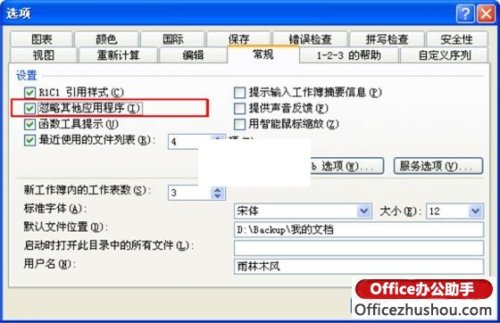
Excel 2007中的设置:选择Excel选项-高级-常规-“忽略其他使用动态数据交换的应用程序”。
无法打开Excel。现象2:新创建的Excel文件保存后可以正常打开,但是之前的Excel文件无法打开。
解决方法:首先打开Excel,然后单击“在文件中打开”。
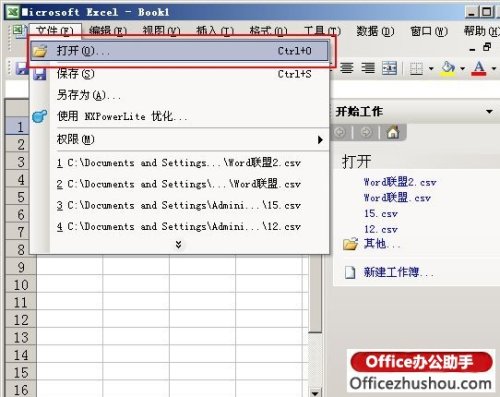
在弹出的“打开”对话框中,选择无法打开的Excel文件,然后单击右下角“打开”旁边的下拉箭头,选择“打开并修复”。

无法打开Excel。现象3:如果按照上述方法使用“打开并修复”无法解决问题,请参考以下方法。
解决方案:在空白Excel表格的菜单栏中选择数据-导入外部数据-导入数据;
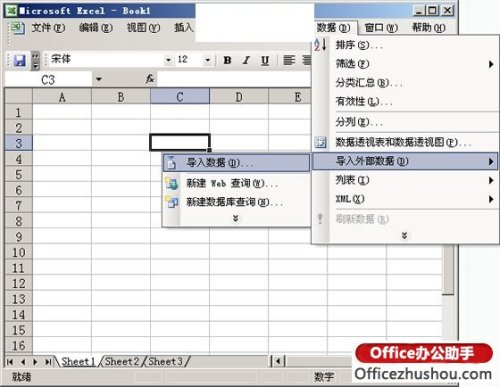
在“选择数据源”中找到文件位置,然后“打开”;
3此时会弹出“选择表”,选择第一个,然后选择“确定”;
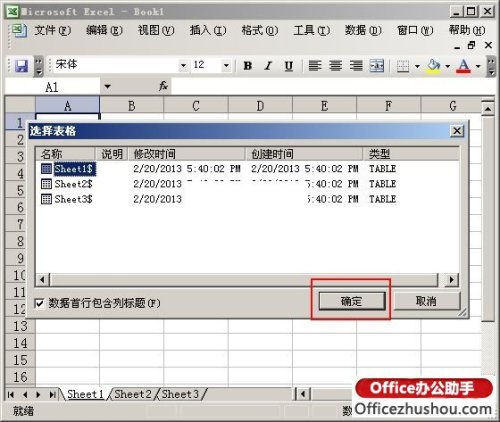
选择“导入数据”中的“确定”按钮。这个方法还是很有效的。我试过很多次,很有效!
Excel无法打开它。现象4:双击文件时,会提示“文件可能是只读的,或者您要访问的位置是只读的,或者文件所在的服务器没有响应。”
解决方法:这个错误是由于c盘空间不足造成的,所以可以删除一些多余的程序或者使用磁盘清理器。同时要删除Excel临时文件,找到指定目录:C: 文档和设置(这是你的计算机名,默认是管理员)应用数据 Microsoft Excel,删除文件夹中的所有内容,然后重新打开。
提示:以上推荐了四种解决Excel表单无法打开的方法。你可以单独试试。我不能保证能帮你解决问题,但根据我多年使用办公软件的经验,基本上是可以的!如果你有更好的方法,可以在评论里提出来!